Как восстановить битый пиксель?
Разберем аппаратный (программный) способ, с помощью которого можно выявить и попробовать «оживить» битый пиксель. Пример таких программ – Bad Crystal, JScreenFixDead и Dead Pixel Tester.
Dead Pixel Tester — это бесплатная утилита, которая предназначена для тестирования и восстановления неработающих пикселей (dataproductservices.com).
Для этого скачайте утилиту Dead Pixel Tester и запустите ее. В графе «Pattern» выберите опцию «Solid» напротив графы «Auto colour cycle» поставьте галочку и задайте время: 2500 мс. Оставьте программу работать на один-два часа.
Принцип работы данного приложения состоит в стимуляции мнимо «умерших» пикселей попеременными цветами. Случается, что в результате такой цветовой активности неисправные пиксели начинают функционировать нормально.
Если это не помогло, можно воспользоваться механическим методом. Возьмите ватную палочку или микрофибровую салфетку (некоторые предпочитают использовать ластик), после чего с небольшим давлением проведите по области экрана с дефектным пикселем слева направо и снизу вверх.
На экране TFT, OLED или LCD нет раздражающего эффекта от мертвого или застрявшего пикселя. Вы не можете перестать смотреть на это, не так ли? Прежде чем идти в магазин, чтобы вернуть монитор, или перед тем, как дать ему исправление, ознакомьтесь с советами по использованию.
UDPixel
UDPixel, также известный как UndeadPixel, является инструментом Windows. Это может помочь вам определить и исправить пиксели, используя тот же инструмент. Программа требует Microsoft .NET Framework. Если вы не являетесь пользователем Windows или не хотите устанавливать программное обеспечение, вы можете использовать одну из онлайн-возможностей. Используя локатор мертвых пикселей слева, вы можете легко обнаружить любые неровности на экране.
Если вы заметили подозрительный пиксель, перейдите в «Пиксель нежити», создайте достаточно «Flash-окон» (по одному на пиксель) и нажмите «Старт». Вы можете перетащить маленькие мигающие окна, где вы нашли странные пиксели. Дайте им поработать некоторое время и, возможно, измените «Интервал вспышки».
Советы и рекомендации инженеров
Операторы Сервисного Центра «А-Айсберг» получают звонки от клиентов с жалобами на появление битых пикселей. Мы разработали рекомендации, которые позволят снизить риск образования подобной проблемы.
- Не включайте новый аппарат сразу после доставки домой в холодный период, дайте ему нагреться в помещении.
- Не ставьте TV близко к СВЧ (или непосредственно на микроволновую печь) на кухне.
- Соблюдайте правила эксплуатации и установки оборудования, не допускайте искусственного перегрева аппаратуры из-за блокировки вентиляционных отверстий на задней крышке корпуса.
- Подключайте TV через бытовой стабилизатор, чтобы избежать неполадки из-за скачков напряжения.
- При выявлении неполадок, отключите технику от сети и обратитесь за помощью к специалистам.
Не следует пытаться выявить проблему своими силами. Без должной квалификации и практического опыта вмешательство в конструкцию ТВ приводит к различным негативным последствиям (например, появлению сопутствующих неисправностей и др.). Чтобы этого избежать, лучше вызвать мастера Единой Службы Сервиса «А-Айсберг», который после проведения диагностики быстро устранит проблему.
Что взять с собой=»subtitle»>
Для проверки устройства в магазине нам понадобится ПК, который могут предоставить в зоне выдачи, или свой ноутбук, если это магазин самообслуживания. На флешку следует заранее записать пару программ (о них расскажем чуть ниже), видео и несколько фотографий. Программы можно заменить набором цветных фонов.
В отличие от телевизоров в мониторах редко встречается режим встроенной диагностики. Надеяться на проверку с использованием MHL и телефона также не стоит. Намного надежнее взять с собой флешку или ноутбук, продумав вопрос возможности подключения к монитору (проще всего, если это будет HDMI-HDMI).
Дополнительные тесты=»subtitle»>
Если после поиска битых пикселей ваши глаза еще не вытекли могут адекватно оценивать реальность, можно сделать еще несколько тестов.
Корректность цветопередачи показывает, насколько правильно экран передает основные цвета и оттенки.
Переходы между цветами должны отображаться без ступенек и перепадов.
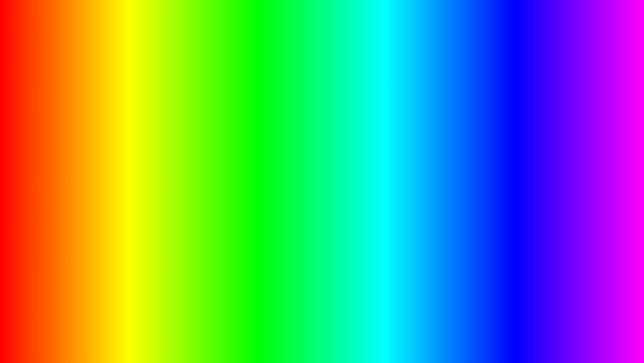
Можно посмотреть градиенты для основных цветов.
Правильность «геометрии» матрицы помогут проверить сетки, прямые линии и «шахматы».
Как избавится от битых пикселей
Если перед покупкой техники вы не протестировали монитор и обнаружили контрастные точки на нем уже дома, попробуйте решить проблему своими силами.
В первую очередь, стоит узнать провоцирующие ее появление факторы. Существует две причины появления битых пикселей: поломка управляющего транзистора и фиксация пиксела в одном положении. В первом случае на экране появляется черная точка, а во втором – белая.
Если же пиксель просто зафиксирован во включенном или выключенном состоянии, есть варианты восстановить его в домашних условиях. Для этого можно использовать специальные программы или механический способ. Правда, ни один из них не гарантирует положительного результата. Кроме того, проблема может вернуться даже после исправления.
Программы для исправления битых пикселей
Этот метод более безопасен по сравнению с механическим и задействует специальные приложения. Суть в том, что они в принудительном порядке заставляют пиксели быстро менять свой цвет в определенном месте ЖК-панели. После такой нагрузки возможно восстановление их функциональности. Мы опишем самые популярные из этих приложений.
Среди платных приложений выделим по результативности Bad Crystal и JScreenFix.
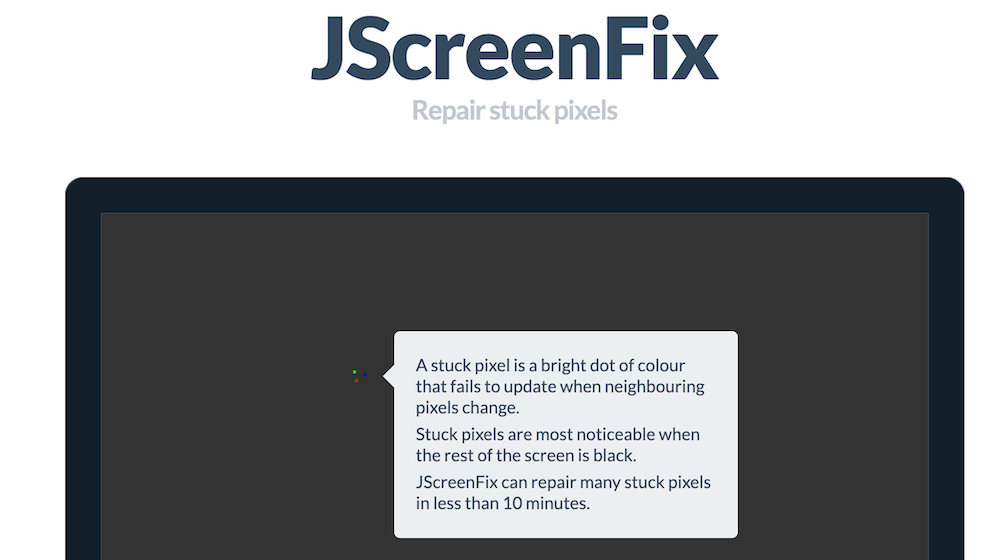
Чтобы не тратить зря время, на сайте разработчика первого ПО есть тест для оценки шансов на лечение пикселей. При положительных результатах можете им воспользоваться. Это приложение поддерживает такие экраны:
- Plasma;
- LED,
- 3D;
- LCD;
- OLED.
Восстановление зависших пикселей занимает от 10 минут до 48 часов. Дополнительные функции программы: нейтрализация до 90% дефектов, продление работоспособности экрана.
Второе приложение также занимается поиском зависших пикселей и способно их восстановить на 80%. Производители обещают эффект уже через полчаса, а в сложных случаях – спустя 8-10 часов. По такому же принципу работают утилиты Bad Pixel и Pixel Healer, предназначенные для Windows. Убрать битые пиксели на ПК и в ОС Андроид поможет приложение DeadPixel.
Отремонтировать эту неисправность можно, даже не скачивая ПО. Для этого можно воспользоваться сайтом JScreenFix, который «лечит» выжженные участки любого ЖК-экрана с помощью перемещаемого цифрового шума. А на YouTube можно отыскать ролики, которые избавляют от белых точек на мониторе с помощью супер быстрой смены цветов. Кстати, смотреть их нельзя, т.к. они могут спровоцировать приступ эпилепсии.
Механический способ
Если все перечисленные выше способы ремонта потерпели неудачу, в ход идут подручные средства. Для их применения народные мастера предлагают:
- Взять ушную палочку или спичку с намотанной на нее ваткой.
- Начать мягко «массировать» инструментом участок с битым пикселем на выключенном экране.
- Включить и проверить результат, если не помогло, повторить сеанс.
Некоторые советуют сочетать процедуру с программным методом на включенном мониторе.
Гарантийные случаи
Покупая такую дорогую технику, как ЖК-телевизор, покупатель надеется на то, что при наличии заводского брака его можно будет обменять по гарантии. Но тут все сложно. Дело в том, что все ЖК-панели делятся на 4 класса по допустимому количеству битых пикселей. И только в первом классе недопустимо наличие такого брака вообще, но подобные модели стоят очень дорого и редко встречаются на нашем рынке.
Чем ниже класс, тем больше битых пикселей допускается.
Преимущественно у нас в стране можно приобрести ЖК-панель второго класса. Поэтому, чтобы не оказаться в неприятной ситуации, лучше еще перед покупкой изучить спецификацию к конкретной модели, тем более что разные бренды могут устанавливать индивидуальные гарантийные случаи на свои ЖК-телевизоры.
Лечение битых пикселей
Вполне адекватный вопрос «Можно ли вылечить битые пиксели?». И ответ на него положительный. Или скорее положительный, чем отрицательный. Так будет правильнее. Потому что не у всех получается убрать нежелательные точки на мониторе. И не факт, что это навсегда.
В общем, существует 3 метода лечения битых пикселей:
- Программный
- Механический
- Программно-механический
Программный метод
Для лечения битых пикселей нужно использовать специальные утилиты. Некоторые из них платные, некоторые – бесплатные. Суть заключается в том, чтобы запустить утилиту, которая представляет из себя небольшое окошко с постоянно мерцающими разными цветами точками. И воздействовать этим окошком на место с плохими точками, просто перетянув его на них и оставив там минут на 20. Примеры таких утилит: JScreenFix, Bad Crystal и другие.
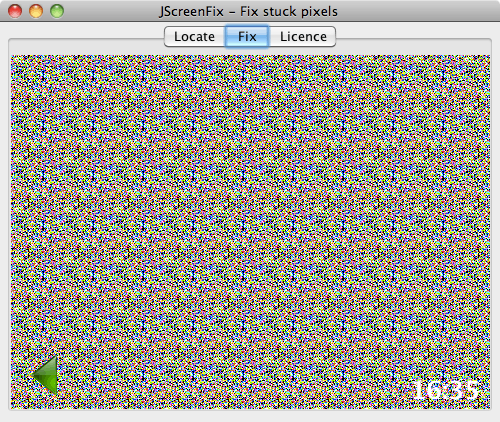
JScreenFix в действии
Механический метод
Так называемый «механический массаж пикселя», заключается в том, чтобы массировать нужное место чем-то не острым, например, ушной палочкой, а лучше стилусом для КПК, если есть. Надавливайте не сильно, но достаточно сильно, чтобы появились разводы на матрице монитора. Делать это нужно в течение 10-20 минут при включенном экране. Если у вас получилось реанимировать точку таким способом, то я вас искренне поздравляю.
Программно-механический метод лечения
Если лечение битых пикселей не помогло после использования первых 2х способов, то можете попробовать задействовать их одновременно. Но лучше пробовать все же начиная с первого метода, так как он самый лояльный.
Не забывайте о том, что лечение битых пикселей вы производите на свой страх и риск, потому что существует вероятность, что вы сделаете еще хуже. Поэтому, если дефектные точки не сильно бросаются вам в глаза и не сильно мешают работать, то лучше оставить все как есть. К тому же иногда бывает, что они пропадают сами по себе. О чудо!
Программный
Восстановление возможно за счет скорой смены цветов смежных точек. Можно сказать так: в это время субпиксели получают большое количество энергии, что и позволяет их «оживить», починить. Такая технология может помочь восстановить не менее половины «битых» точек, а иногда и все 90%. Но по времени каждый раз процесс восстановления занимает разное время. Не исключено и то, что восстановленный пиксель снова «застрянет» (особенно часто случается это в жару – под температурным воздействием). То есть существуют случаи, когда полностью «вылечить» битый пиксель невозможно.
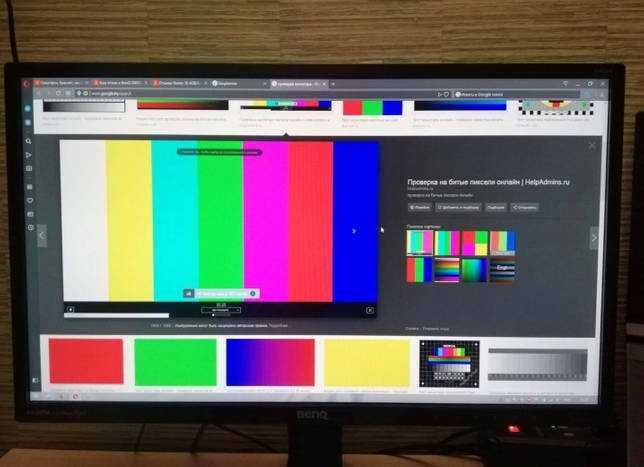
Перечислим программы, которые помогают убрать «битые» пиксели.
Undead pixel. Программа предлагает сначала найти деформированные пиксели путем заливки экрана, на разных фонах будут заметны «бракованные» элементы. Когда диагностика произведена, можно приниматься непосредственно за «лечение». Сначала предписано установить параметры с количеством квадратиков, потом выбрать размер одного квадратика в пикселях и установить скорость их обновления по образцу. После старта мерцающие квадратики передвигаются на дефектные места. Когда пиксель замигает, это уже успех. Нужно просто ждать, когда «застрявший» пиксель пропадет. Правда, если ждать приходится больше 10 часов, скорее всего, конкретно этот пиксель не восстановится.
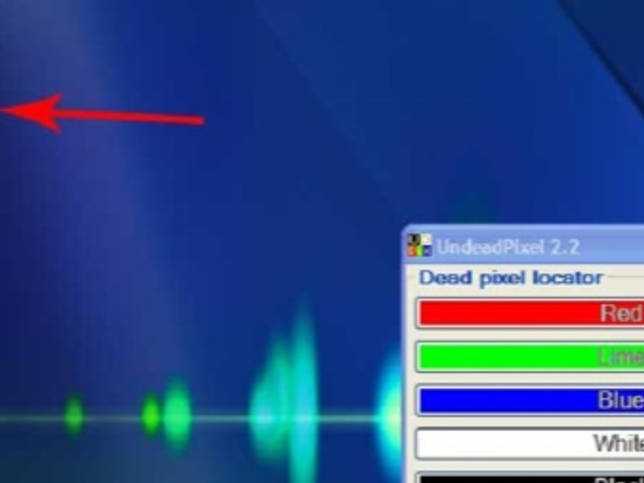
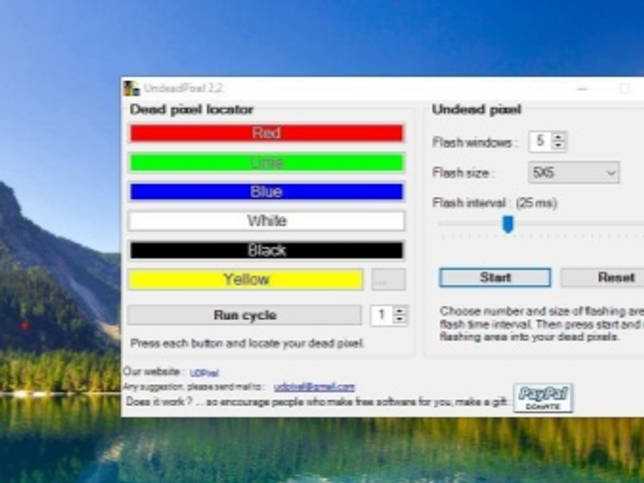
JScreenFix. Это сайт, а не программа, но бесплатный и удобный. Он восстанавливает пиксели почти так, как делает это предыдущий инструмент. Но параметры поменять во время операции не получится, как и работать на компьютере в это время невозможно (если речь идет о восстановлении пикселей на мониторе). Сервис выделяет зону с цифровым шумом, ее можно передвигать на требуемый участок телевизора.
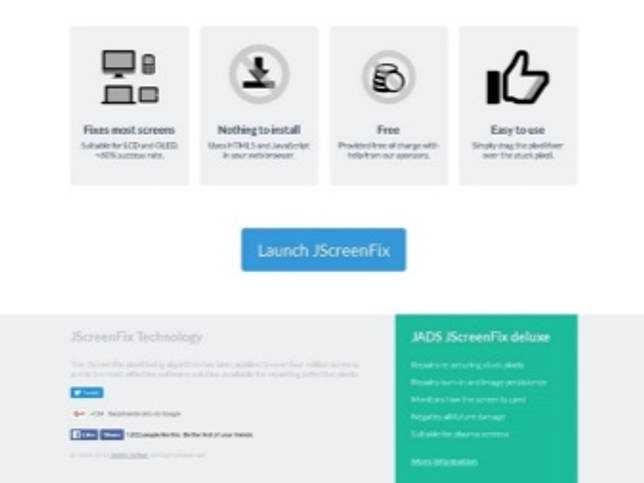
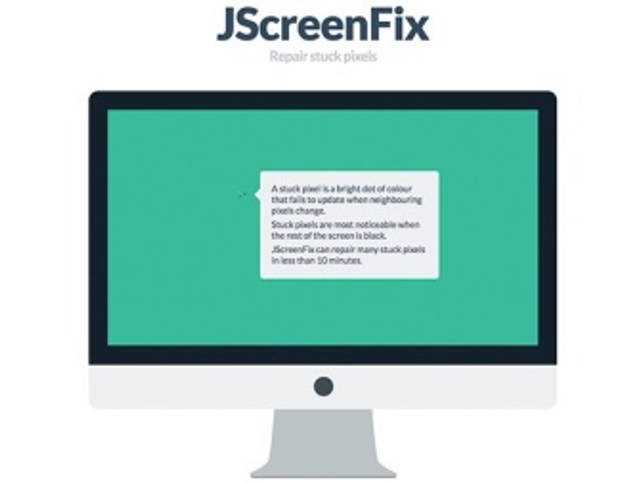
PixelFixel. Это ролик на платформе YouTube, его нужно запустить на ночь. Длительность ролика – 12 часов. Цвета в нем сменяются так быстро, что у человека элементарно может закружиться голова (есть предупреждения даже о приступах эпилепсии). Но ничего этого не случится, если просто не смотреть на монитор во время работы ролика-восстановителя.
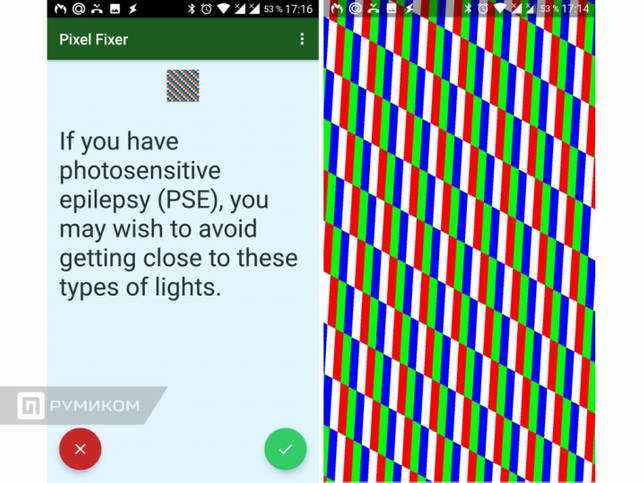
Следует попробовать те, что понятны в инструкции. Если реклама обещает избавиться от дефектных элементов за 10 минут, не стоит вестись на такое обещание. Далеко не всегда возможно такое быстрое «лечение», да и первоначальный «диагноз» решает многое. В основном популярные программы работают за счет быстрого цикличного переключения цветов.

Как восстановить битые пиксели на Андроиде
Лечение битых пикселей на Андроид устройствах можно выполнить специальными программами, о которых мы поговорим ниже. Выбирайте то приложение, что вам подходит и удобнее именно Вам.
Тест экрана полный
Тест экрана полный — это полезный инструмент для проверки рабочего состояния экрана телефона, планшета с OLED, AMOLED технологией. Позволяет найти дефективные пиксели на дисплее. Данная утилита также включает поддержку дисплея 18,5: 9 Samsung Galaxy S8 Infinity.
Программа тестер для нахождения дефективных участков дисплея позволит найти:
- мертвые пиксели;
- засвеченные пиксели;
- цветовые суб-пиксели, представляющие собой комплекс из цветовых компонентов;
- проверка сенсорного экрана на чувствительность.
Download QR-Code Developer: Konecta Maximus Price: Free
Лечение битых пикселей — Dead Pixels Test and Fix
Приложение с одноименным названием — «Лечение битых пикселей» (Dead Pixels Test and Fix). Скачав и установив, это приложение, оно поможет проверить матрицу дисплея на вашем смартфоне или планшете, на наличие застрявших пикселей и восстановить их работоспособность. Программа может работать с разными расширениями дисплеев и подходит как для проверки телефонов так и планшетов.
Программа позволит вылечить битые, застрявшие и зависимые пиксели на Андроид гаджетах.
Download QR-Code Developer: ZooxSoft Price: Free
Dead Pixel Detect and Fix
Dead Pixel Detect and Fix — еще одно приложение позволяющее найти и убрать битые пиксели.Программа обнаружит застрявший или мертвый пикселей на вашем экране смартфона. Для проверки отображения пикселей на дисплее используются 6 стандартных цветов: красный, зеленый, синий, белый, черный, серый. Приложение исправляет дефектные места дисплея, яркие и тусклые пятна, благодаря специальному мигающему режиму в который длится 30 минут в течении которых меняется заливка дисплея разными цветами. Программа работает без интернета и имеет неплохие отзывы от пользователей.
Download QR-Code Developer: Chaming Studio Price: Free
Stuck Pixel Tool
Stuck Pixel Tool способен найти и исправить многие виды проблем отображающиеся на экране, такие как застрявшие, дефектные или битые пиксели. Приложение позволит самостоятельно выбирать цвета заливки или выполнить проверку в авто-режиме. При обнаружении неработающего участка дисплея нужно нажать «Fix it». При включении режима лечения разработчик приложения рекомендует не смотреть на дисплей.
Download QR-Code Developer: BlueBurnMobile Price: Free
Если вы заметили что на вашем экране появились какие либо дефекты отображения, рекомендуем попробовать одну из данных утилит для выявления и устранения битых пикселей. Но вынуждены напомнить что данные программы способны справится только с горящими пикселями. Если у вас не получается исправить дефективный участок дисплея, то обратитесь в сервис по возможности не пренебрегайте гарантийными условиями на гаджет.
Причин, по которым появляется битый пиксель на мониторе несколько. Это и долгое нахождение ЖК монитора вне свойственных для таких устройств помещениях, к примеру, на кухне, где помимо постоянных скачков температуры, присутствует большая влажность.
Мы уже не говорим про содержание жирных паров в воздухе, которые проникают во внутрь устройств и негативно влияют на их работу.
Механическое воздействие на монитор — частое явление, когда нажимают пальцем на матрицу с превышающим нормы усилием. И много других причин.
Но нужно понимать, что битый пиксель может присутствовать и на новом мониторе или матрице ноутбука, и для многих моделей таких устройств это считается нормальным явлением.
СОДЕРЖАНИЕ (нажмите на кнопку справа):
- Какие бывают битые пиксели?
- Как убрать битые пиксели?
- Программный метод
- Механический способ
- Итог
Вручную исправьте проблемные пиксели
Если ни один из этих инструментов не решит вашу проблему с битыми или битыми пикселями, вот вам последний шанс. Вы можете комбинировать один из инструментов выше с силой ваших собственных рук. Вот что вы можете сделать:
– выключите монитор. – Возьмите влажную мягкую ткань, чтобы не поцарапать экран.
– Нажмите на область, где застрял пиксель. Старайтесь не оказывать давление ни на что другое, так как это может повредить другие пиксели.
– Во время нажатия включите компьютер и экран.
Тогда проблема должна исчезнуть, потому что жидкость в одном или нескольких пикселях не распределяется равномерно в пиксельном заторе, и когда подсветка на вашем экране включается, различные количества жидкости будут проходить через пиксели и воссоздавать нужные вам цвета. везде.
Битые пиксели как убрать
Сегодня каждая семья может позволить себе купить компьютер. В виду быстрого прогресса компьютерной техники они и устаревают быстро, а на смену им приходят более мощные и обновленные модели. Поэтому купить компьютер или ноутбук сейчас может позволить себе каждый. Более того, большинство имеют уже по парочке и то и больше компьютеров.
К примеру, у моего знакомого есть компьютер, который установлен на кухне, чтобы было не скучно готовить и, собственно, обедать. Компьютер средней мощности, но для домашнего пользования очень даже сойдет. Но используя его на кухне, в летнюю жару, да еще и при включенной печи или духовке, проблемы не заставили себя долго ждать. На мониторе начали появляться битые пиксели. Пока их всего лишь парочка, необходимо в срочном порядке принять меры, чтобы проблема не усугубилась. Сегодня я научу вас убрать битые пиксели, исправить их.
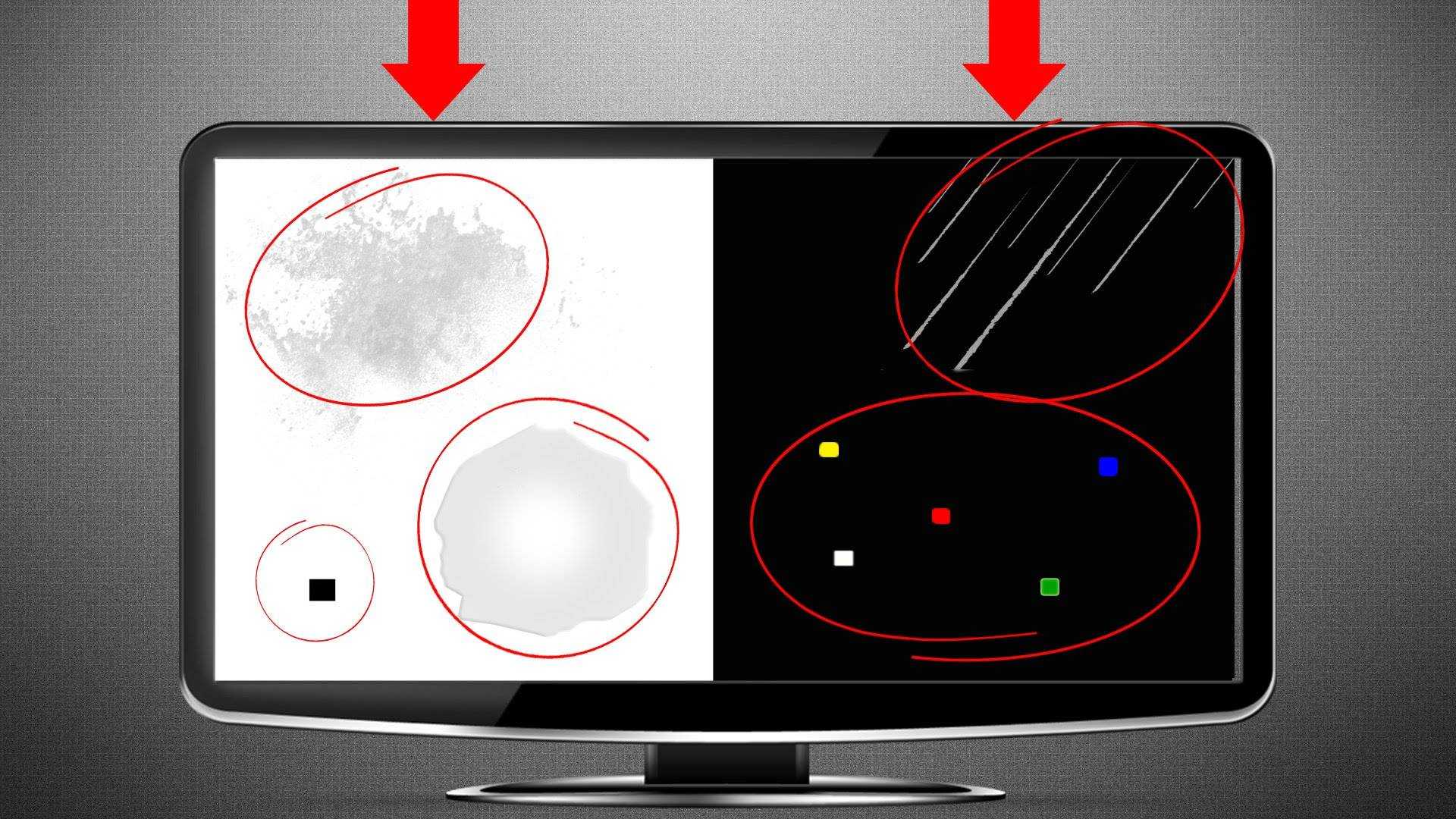
Для тех, кто не знаком вообще с таким термином, как битые пиксели, рассказываю — это такие неработающие точки или части точки на мониторе. Также их можно наблюдать на телефоне. Но чаще всего заметны они именно на экранах компьютеров.
Если пиксель вообще уже не работает, то он будет черного цвета и заметить его можно будет только на белых или светлых тонах монитора. Такой вид битого пикселя считается самым безобидным. Но, несмотря на это, исправить тут уже ничего не получится.
Самые популярные и в тоже время самые заметные битые пиксели, это точки ярко красного, синего, зеленого, желтого, бирюзового или пурпурного цвета. Такие битые субпиксели еще называют застрявшими пикселями.
Если какой-нибудь из таких пикселей появится посреди экрана, раздражать он вас будет конкретно особенно, если он красного цвета. Такой битый пиксель сразу заметен.
Одной из особенностей битых пикселей является то, что они не только непредсказуемо появляются, но еще и также непредсказуемо могут и пропасть. К примеру, на моем старом мониторе, когда я только начал им пользоваться, уже были три точки разного цвета. Может я их не заметил при покупке или они появились в первый же день использования, уже не знаю. Но на счет этих точек я вообще не заморачивался, так как они вообще никак не мешали просмотру картинки на мониторе. Пользовался я этим монитором лет пять. И за это время точки меня вообще никак не беспокоили и наблюдал их очень редко, несмотря на то, что они были четко посредине экрана.
Скорее всего точки не улавливались из-за того, что монитор был на матрице MVA, а не на самой популярной TN. У этой матрицы есть одна особенность — мелкие дефекты не заметны. Решил я перед написанием этой статьи проверить, получится ли убрать битые пиксели на своем старом мониторе. Включаю, а пиксели то в порядке. Ни одной битой точки я не нашел.
UndeadPixel
Специалисты советуют использовать не портативную вариацию, а версию для установки. После запуска программа предложит вам проверить экран на битые пиксели. Монитор будет полностью заливаться синим, красным, желтым, белым, черным цветами. Если же вы знаете расположение битых пикселей, то шаг можно пропустить.
Работа UndeadPixel — это специальный квадратик, в котором быстро чередуются цвета. Его следует переместить курсором на проблемное место — где обнаружен битый пиксель. Количество квадратов, их размеры, скорость смены цветов можно регулировать в меню программы.
Проблемный пиксель начал мерцать? Вы близки к решению проблемы. В противном случае увеличьте скорость смены картинок, оставьте квадрат работать на продолжительное время. Максимум — 10 часов. Если это не помогло, то дольше ждать нет смысла.
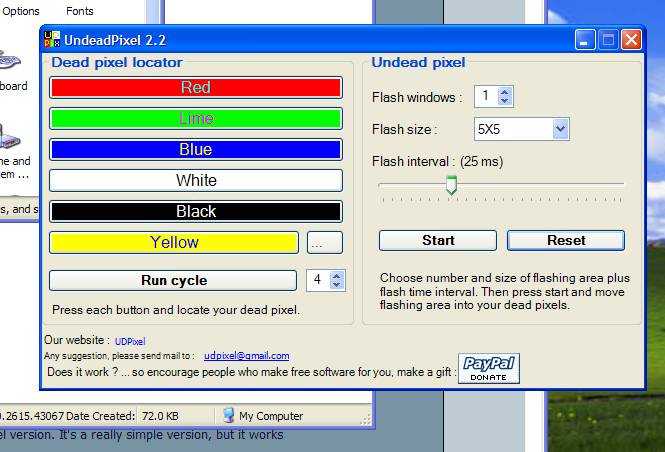
Программа для лечения битых пикселей
Первая программа, которую можно использовать для решения проблемы с битыми пикселями является Bad Crystal. На официальном интернет ресурсе она доступна для скачивания и для покупки. Ее версия, предоставляемая на бесплатной основе способна функционировать на протяжении одного месяца. Она работает с ограниченным набором функций. В ней нет возможности использовать более современные технологии. Если пользоваться версией 2.6 данной программы, то можно работать без ограничений, но единственным ее минусом является то, что через минуту использования на монитор появлялось затемнение.
Программа Bad Crystal
Однако для исправления этой ситуации имеется возможность использовать один очень интересный трюк. Необходимо подвинуть экран программы и удерживать левую кнопку мыши постоянно. Для этого можно использовать любые подручные предметы. В таком положении окна программ будет нормально функционировать на протяжении любого количества времени.
Деятельность программы начинается с выбора вида устройства. Можно выбрать компьютерный монитор, экран телевизора, экран планшета или мобильного телефона.
Для работы с мобильными устройствами и игровыми приставками необходимо использовать видеофайл, подходящий по разрешению устройству. Для работы с плазменным монитором телевизора необходимо создать DVD диск с соответствующей записью. Его также можно использовать и на компьютерном мониторе с полноэкранном режиме.
Для того чтобы перейти в дополнительное меню необходимо переместить мышь в левую сторону вверху окошка программы. В бесплатной программе данного типа доступны только два режима работы, которые представлены Common Clearing, Personal Protection. В платной версии имеются еще и System modified и Complex Force. Эти две программы обеспечивают большую вероятность восстановления пикселя. Следует отметить, что автоматически включен режим Common Clearing.
Для начала процесса работы необходимо нажать на Launch и передвинуть окно программы в то место, где имеются неисправные пиксели. Затем следует подождать до 10 минут и проверить. Если все же не удалось исправить пиксель, то необходимо сделать скорость работы больше. Для этого нужно нажать на Speed Up. После этого необходимо подождать не менее 10 минут.
Если ситуация не меняется, то необходимо установить весь процесс на максимальной скорости. Необходимо проделывать работу на протяжении того времени, которое потребуется для полного исчезновения пикселя. В самых запущенных случаях этот процесс может длиться не менее десяти часов.
После исправления застрявшего пикселя в профилактических целях необходимо включить соответствующий режим. Благодаря нему в течение некоторого периода на мониторе будут меняться оттенки. Необходимо проводить такую профилактику не реже двух раз в месяц в то время, когда компьютером никто не пользуется. Не следует запускать этот процесс вручную, потому что в последующем будет сложно его отключить.
Какие бывают битые пиксели?
На мониторе можно увидеть битые пиксели различных типов, это:
- На черном фоне белые точки – первый тип;
- На белом фоне черные точки – второй тип;
- Разноцветные пиксели, зеленые, красные, пурпурные и синие – третий тип.
Если говорить простым языком, то битый пиксель – это постоянно святящиеся белые или цветные, а также черные точки, которые никак не реагируют на изменение цветопередачи экрана монитора.
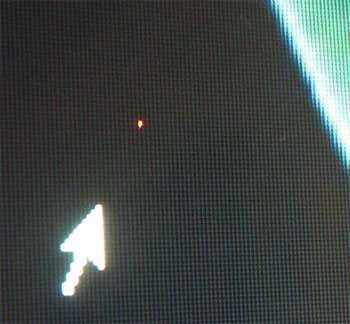
Все вышеперечисленные типы узаконены международным стандартом ISO-13406, который также регламентирует допустимое количество битых пикселей в разных классах мониторов.
Здесь многое зависит от модели используемой матрицы, поэтому при покупке ЖК монитора или ноутбука обязательно включайте их и проверяйте на наличие таких проблем.
Это несложно сделать, осмотрев матрицу визуально или использовав специальную утилиту, взяв ее с собой на флешь накопителе в магазин. Про такие программы мы поговорим ниже.
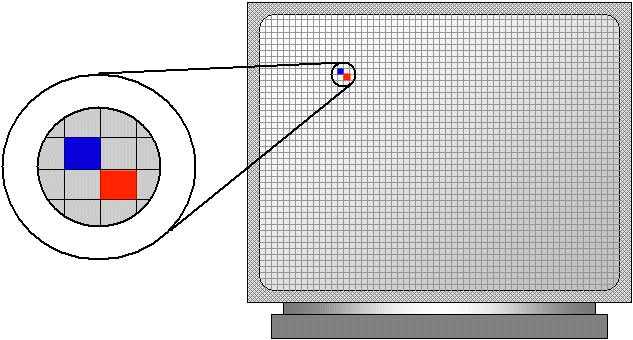
- Мониторы первого класса считаются самыми лучшими и на них не должны в априори присутствовать битые пиксели.
- Второй класс допускает наличие не больше 5 проблемных пикселей III – го типа, не больше двух вышедших из строя пикселей первого и второго типов.
- Третий класс предполагает наличие не более 50 дефектных писклей III – го типа, до 15 -второго и до 5 первого типов.
- Четвертый класс допускает наличие 500 дефектных пикселей III – го типа, 150 второго и, соответственно, 50 третьего типов.
В основе устройства каждого пикселя лежит тонкоплёночный транзистор, который управляет всем процессом цветопередачи в конкретной точке экрана.

Если данный транзистор вышел из строя, то мы можем наблюдать черную точку на экране и что-то изменить на программном уровне мы уже не сможем.
Заметить такой пиксель можно только на светлых экранах или там, где картинка передается в белом тоне.
Поэтому, как правило, несмотря на то, что черный пиксель не поддается ремонту в домашних условиях, на него редко обращают внимание, так как он наименее заметен и не раздражает глаза

Другие типы битых пикселей называют «stuck pixels» (застрявшая точка). Они светятся различным цветом и очень сильно раздражают пользователя ПК, так как хорошо видны на экране.
Вот, как правило, с этими битыми пикселями и борются пользователи ноутбуков, ЖК мониторов и других устройств, где используется схожая технология в работе экранов.
Как починить битый пиксель на любом устройстве
Хотя вы можете заплатить кому-то, чтобы исправить это за вас или полностью заменить экран, научиться самому чинить мертвый пиксель — это не сложный процесс.
Но прежде чем вы начнете, вам нужно будет определить, столкнулись ли вы с мертвым пикселем и застрявшим пикселем. Застрявший пиксель генерируется, когда один или два субпикселя остаются включенными, а остальные — выключены. Он будет отличаться по внешнему виду, основываясь на том, какие субпиксели работают должным образом. С другой стороны, битый пиксель появляется, когда весь пиксель или набор субпикселей остаются выключенными. Застрявшие пиксели, как правило, легче исправить, чем битые пиксели.
Кроме того, не забудьте проверить свою гарантию перед выполнением действий. Совершенно новый дисплей или устройство намного лучше, чем исправленный экран.
JScreenFix
JScreenFix — идеальное решение для починки пикселей. Это веб-приложение, а это означает, что его не нужно устанавливать. Это также делает его подходящим для самых разных платформ, включая iOS и MacOS.
JScreenFix утверждает, что большинство застрявших пикселей можно отремонтировать менее чем за 10 минут, но при этом много времени на работу никогда не повредит. Попробуйте использовать его пару раз, если первый запуск не был успешным.
Имейте в виду, что этот метод использует как HTLM5, так и JavaScript, и может работать с ЖК-дисплеями или OLED-экранами. JScreenFix сообщает о степени успеха более 60%, когда речь заходит о восстановлении застрявших пикселей.
Если это не сработает, вы всегда можете попробовать один из инструментов, описанных ниже.
PixelHealer
PixelHealer — совершенно бесплатное приложение от Aurelitec, предназначенное для устранения проблем с пикселями. Он совместим со многими версиями Windows, начиная с Windows 7 и заканчивая Windows 10.
После загрузки PixelHealer представит вам цветные окна и меню настроек. Либо нажмите и перетащите, либо используйте параметры положения и размера, чтобы поместить поле цвета в битых мертвых или застрявших пикселей. Следя за тем, чтобы не смотреть прямо в окно (особенно если вы чувствительны к мигающим изображениям), нажмите кнопку «Начать мигание».
Окно начнет быстро мигать несколькими цветами. Оставьте его включенным в течение 30 минут, а затем снова проверьте пиксель. Попробуйте это несколько раз, чтобы узнать, работает ли это. Это скорее работает на застрявшем пикселе, который показывает признаки жизни, чем битый пиксель, который может остаться невосприимчивым, но есть шанс, что он может исправить оба, поэтому попробуйте этот метод, независимо от того, как ведет себя ваш раненый пиксель.
Если вы не совсем уверены, где находится проблема с пикселями, вы можете использовать приложение InjuredPixels. Дефрагментатор пикселов позволяет вам вычеркнуть экран в нескольких цветах для проверки дисплея. Застрявшие или мертвые пиксели будут отображаться против цветной стены в зависимости от повреждения, что облегчает их идентификацию.
Исправление битых пикселей на Android
С простым названием Dead Pixel Test and Fix (DPTF) — это быстрый и простой способ поиска и потенциального восстановления битых или застрявших пикселей. Это бесплатное приложение и имеет интерфейс, который не требует пояснений. Как и многие приложения и программы в нашем руководстве по устранению битых пикселей, DPTF позволяет вам перебирать различные цвета, чтобы найти и потенциально исправить битый или застрявший пиксель, используя расширенную серию мигающих экранов.
Используйте функцию «Проверить битые пиксели» для поиска битых пикселей на дисплее. Если вы заметите некоторые из них, переключитесь на «Исправить битый пиксель», который отобразит цветной шум и полосы разных цветов в течение заданного периода времени. Разработчики рекомендуют запускать его не менее десяти минут, но запуск его на пару часов может привести к лучшим результатам для устройств с большим количеством застрявших или битых пикселей. Ваше устройство, вероятно, будет использовать много энергии при запуске этого приложения, поэтому перед запуском убедитесь, что он заряжен или находится на зарядке.
Источник
На что обратить внимание при выборе
Придя в магазин, необходимо знать ряд критериев, по которым можно выбрать качественную модель. При покупке телевизора покупатель испытывает затруднения из-за широкого ассортимента
Важно знать, на что обращать внимание при покупке ТВ. Используя советы, можно проверить телеприемник сразу в магазине
Комплектность
Первым делом проверяют комплектность оборудования.
В коробке, помимо телевизора, должны быть:
- Провода. Если телевизор новой модели, это HDMI кабель, с помощью которого на дисплей будет поступать качественное изображение.
- Два пульта управления. Один кнопочный, а другой универсальный.
Необходимо также убедиться, что внутри лежит инструкция по применению, а также технический паспорт.
Внешний осмотр
Даже осмотр при покупке коробки играет важное значение. На ней не должно быть вмятин, порывов и других дефектов
Если есть, это означает, что при перевозке оборудование подвергалось сильным ударам, и телевизор мог повредиться. Если возник вопрос о том, сколько хранить коробку после покупки, то нужно прочитать документы и узнать сроки гарантийного обслуживания. В течение этого времени от коробки избавляться нельзя.
После этого нужно проверить, что документы правильно оформлены. Речь идет о гарантийном талоне и паспорте на ТВ.
Талон заполняет продавец.
На что обращать внимание при покупке:
- серийный номер;
- наличие печати магазина;
- дата продажи;
- условия гарантии.
Чтобы убедиться в качестве аппарата, необходимо проверить работоспособность дистанционного пульта управления, а также внешнее состояние самого устройства. Нужно обследовать его на отсутствие трещин, потертостей или сколов.
Не должно быть следов вскрытия на винтах, иначе это свидетельствует, что ТВ уже побывал в ремонте.
Чтобы узнать количество включений и время работы, необходимо зайти в сервисное меню. Для этого нужно воспользоваться помощью продавца.
Желательно взять с собой флешку, чтобы проверить исправность портов.
Проверка на битые пиксели
Поэтому проверку желательно производить до покупки.
Чтобы проверить устройство на наличие битых пикселей, следует остановить изображение (желательно синего цвета), и обследовать экран при покупке с небольшого расстояния. Желательно использовать увеличительное стекло. Подмечать нужно те пиксели, которые светятся неположенным цветом, что отличается от основного.
Следует дать ТВ время поработать, поскольку некоторое количество битых пикселей начинает плохо функционировать, когда матрица достаточно нагреется.
Неоднородная засветка экрана
Когда видеосигнал будет подаваться на большой экран, должна идти однородная заливка. Цвет на экране должен быть ярким и без оттенков. Этот нюанс обязательно нужно проверять до покупки, поскольку дефект не считается за поломку, и телевизор возвратить не получится.
Неисправность можно заметить, когда на экране установлена статичная картинка белого цвета. Это могут быть различные виды помех или пятен, засветов. Они окрашены в другой тон, и на однородном фоне выглядят примечательно.
Яркость и контрастность
Чтобы проверить эти показатели, потребуется зайти в настройки телевизора и прокрутить необходимые показатели до минимальных и максимальных настроек.
Если телевизор слабо реагирует на изменения, то желательно приобрести другую модель, поскольку дома, возможно, возникнет желание изменить контрастность и яркость устройства.
Качество звука
Если при включении телевизора в магазине звук плохо слышно, нужно подобрать другую модель. Также следует отказаться от покупки при посторонних шумах или шипении.
При расстоянии в 5-7 метров от включенного телевизора на всю громкость, каждый звук должен быть слышен четко.
Операционная система
В современные телевизоры устанавливают операционную систему Smart TV. Это программная оболочка, которая включает в себя набор разных приложений, которые можно использовать при подключении к интернету. Также в качестве операционной системы предлагают Android или Google Play, в которых также имеется особый набор приложений.
Желательно приобретать телевизор именно с этими ОС, поскольку это упростит использование, расширит возможности обычного телеприёмника.
Сделать телевизор «умным», можно уже после покупки, приобретя специальную приставку от Apple или Android. Таким образом, получится сэкономить деньги, если купить устройство отдельно.
Но, большинстве случаев, пользователи не хотят тратить время на поиски дополнительного оборудования, и приобретают встроенную систему.
При покупке нужно убедиться, чтобы меню Smart TV реагировало на команды дистанционного пульта.






















































